Vynucení zásad pojmenování ve skupinách Microsoft 365 v Microsoft Entra ID
Pokud chcete vynutit konzistentní zásady vytváření názvů pro skupiny Microsoftu 365 vytvořené nebo upravené vašimi uživateli, nastavte zásady vytváření názvů skupin pro vaše organizace v Microsoft Entra ID. Pomocí zásad pojmenování můžete například sdělit funkci skupiny, členství, geografické oblasti nebo osoby, která skupinu vytvořila. Zásady pojmenování můžete použít také k tomu, abyste mohli kategorizovat skupiny v adresáři. Pomocí zásad můžete blokovat použití konkrétních slov v názvech a aliasech skupin.
Důležité
Použití zásad pojmenování ID Microsoft Entra pro skupiny Microsoft 365 vyžaduje, abyste měli licenci Microsoft Entra ID P1 nebo licenci Microsoft Entra Basic EDU pro každého jedinečného uživatele, který je členem jedné nebo více skupin Microsoft 365.
Zásady pojmenování se použijí pro vytváření nebo úpravu skupin vytvořených napříč úlohami, například v Outlooku, Microsoft Teams, SharePointu, Exchange nebo Planneru, a to i v případě, že se neprovedou žádné změny úprav. Použije se u názvu skupiny i aliasu skupiny. Pokud nastavíte zásady pojmenování v Microsoft Entra ID a máte existující zásady pojmenování skupiny Exchange, zásady pojmenování ID Microsoft Entra se vynucují ve vaší organizaci.
Když je nakonfigurovaná zásada pojmenování skupiny, použijí se zásady pro nové skupiny Microsoftu 365 vytvořené uživateli. Zásady pojmenování se nevztahují na určité role adresáře, jako je globální správce nebo správce uživatelů. (Úplný seznam rolí vyloučených ze zásad pojmenování skupin najdete v části Role a oprávnění.) U existujících skupin Microsoftu 365 se zásady okamžitě nepoužijí v době konfigurace. Jakmile vlastník skupiny upraví název skupiny pro tyto skupiny, zásada pojmenování se vynutí i v případě, že se neprovedou žádné změny.
Funkce zásad pojmenování
Zásady pojmenování pro skupiny můžete vynutit dvěma různými způsoby:
-
Zásady pojmenování přípon předpon: Můžete definovat předpony nebo přípony, které se pak přidají automaticky, aby se u vašich skupin vynucují zásady vytváření názvů. Například v názvu
GRP_JAPAN_My Group_Engineeringskupiny jeGRP_JAPAN_předpona a přípona je_Engineering. -
Vlastní blokovaná slova: Můžete nahrát sadu blokovaných slov specifických pro vaši organizaci, která se mají blokovat ve skupinách vytvořených uživateli. Můžete například použít
Payroll,CEO,HR.
Zásady pojmenování přípony předpony
Obecná struktura konvence pojmenování je Prefix[GroupName]Suffix. I když můžete definovat více předpon a přípon, můžete mít pouze jednu instanci [GroupName] v nastavení. Předpony nebo přípony mohou být pevné řetězce nebo atributy uživatele, například [Department], které jsou nahrazeny na základě uživatele, který vytváří skupinu. Celkový povolený počet znaků pro předponu a přípony řetězců včetně názvu skupiny je 63 znaků.
Předpony a přípony můžou obsahovat speciální znaky podporované v názvu skupiny a aliasu skupiny. Všechny znaky v předponě nebo příponě, které nejsou podporovány v aliasu skupiny, se stále použijí v názvu skupiny, ale odeberou se z aliasu skupiny. Kvůli tomuto omezení se předpony a přípony použité na název skupiny můžou lišit od předpon použitých u aliasu skupiny.
Pevné řetězce
Pomocí řetězců můžete snadněji prohledávat a rozlišovat skupiny v globálním adresáři a na levých navigačních odkazech úloh skupin. Mezi běžné předpony patří klíčová slova jako Grp_Name, #Namea _Name.
Atributy uživatele
Můžete použít atributy, které vám a vašim uživatelům pomohou určit, které oddělení, kancelář nebo geografickou oblast, pro kterou byla skupina vytvořena. Pokud například definujete zásady pojmenování jako PrefixSuffixNamingRequirement = "GRP [GroupName] [Department]" a User's department = Engineeringpak vynucený název skupiny může být "GRP My Group Engineering." podporován atributy Microsoft Entra jsou \[Department\], , \[Company\], \[Office\], \[StateOrProvince\], \[CountryOrRegion\]a \[Title\]. Nepodporované atributy uživatele se považují za pevné řetězce. Příklad: "\[postalCode\]". Atributy rozšíření a vlastní atributy se nepodporují.
Doporučujeme používat atributy s vyplněnými hodnotami pro všechny uživatele ve vaší organizaci a nepoužívat atributy, které mají dlouhé hodnoty.
Vlastní blokovaná slova
Blokovaný seznam slov je čárkami oddělený seznam frází, které se mají blokovat v názvech a aliasech skupin. Neprovádí se žádná hledání podřetěžce. K aktivaci selhání se vyžaduje přesná shoda mezi názvem skupiny a jedním nebo více vlastními blokovanými slovy. Hledání podřetědců se neprovádí, aby uživatelé mohli používat běžná slova, jako je "Třída", i když je "lass" blokované slovo.
Pravidla seznamu blokovaných slov:
- Blokovaná slova nerozlišují malá a velká písmena.
- Když uživatel zadá blokované slovo jako součást názvu skupiny, zobrazí se mu chybová zpráva s blokovaným slovem.
- Blokovaná slova nemají žádná omezení znaků.
- Existuje horní limit 5 000 frází, které můžete nakonfigurovat v seznamu blokovaných slov.
Role a oprávnění
Ke konfiguraci zásad pojmenování se vyžaduje jedna z následujících rolí:
- Globální správce
- Správce skupiny
- Zapisovač adresářů
Některé role správce jsou z těchto zásad vyloučené ze všech skupinových úloh a koncových bodů, aby mohly vytvářet skupiny pomocí blokovaných slov a s vlastními zásadami vytváření názvů. Z zásad pojmenování skupin jsou vyloučeny následující role správce:
- Globální správce
- Správce uživatelů
Konfigurace zásad pojmenování
Přihlaste se do Centra pro správu Microsoft Entra jako alespoň správce skupiny.
Vyberte Microsoft Entra ID.
Vyberte Všechny skupiny> a pak vyberte Zásady pojmenování a otevřete stránku Zásady pojmenování.
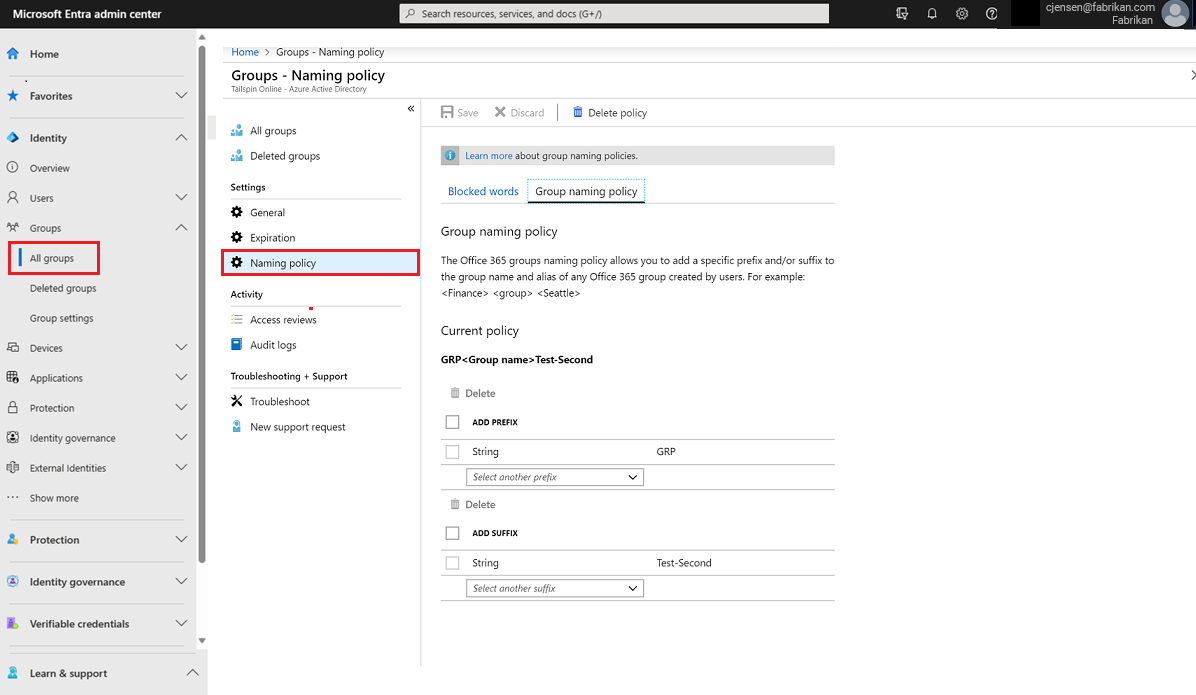
Zobrazení nebo úprava zásad pojmenování přípon předpony
- Na stránce Zásady pojmenování vyberte Zásady pojmenování skupiny.
- Zásady pojmenování aktuální předpony nebo přípony můžete zobrazit nebo upravit jednotlivě tak, že vyberete atributy nebo řetězce, které chcete vynutit jako součást zásad pojmenování.
- Pokud chcete ze seznamu odebrat předponu nebo příponu, vyberte předponu nebo příponu a pak vyberte Odstranit. Můžete odstranit více položek najednou.
- Uložte změny, aby se nové zásady projevily tak , že vyberete Uložit.
Úprava vlastních blokovaných slov
Na stránce Zásady pojmenování vyberte Blokovaná slova.
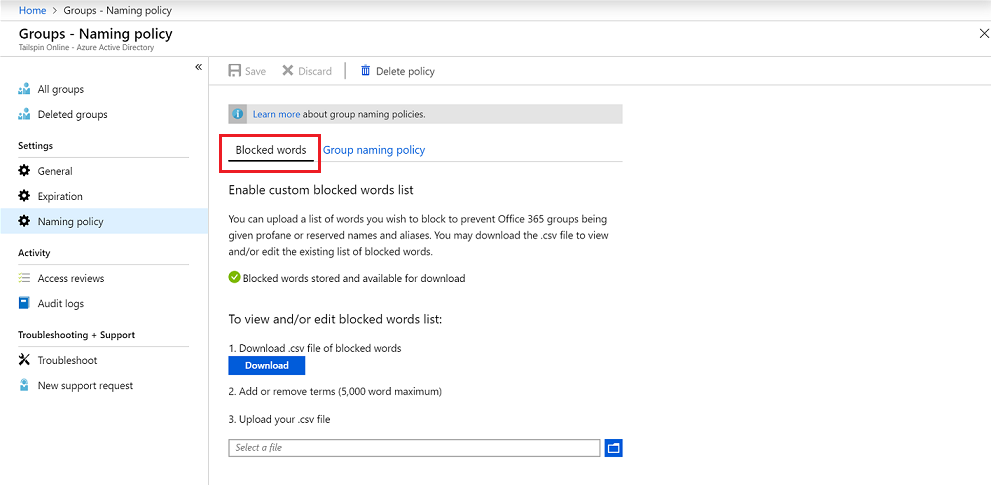
Výběrem možnosti Stáhnout můžete zobrazit nebo upravit aktuální seznam vlastních blokovaných slov. Do existujících položek je nutné přidat nové položky.
Výběrem ikony souboru nahrajte nový seznam vlastních blokovaných slov.
Uložte změny, aby se nové zásady projevily tak , že vyberete Uložit.
Instalace rutin PowerShellu
Nainstalujte rutiny Microsoft Graphu, jak je popsáno v tématu Instalace sady Microsoft Graph PowerShell SDK.
Poznámka:
Moduly Azure AD a MSOnline PowerShell jsou od 30. března 2024 zastaralé. Další informace najdete v aktualizaci vyřazení. Po tomto datu je podpora těchto modulů omezená na pomoc s migrací na sadu Microsoft Graph PowerShell SDK a opravy zabezpečení. Zastaralé moduly budou dál fungovat až do 30. března 2025.
Doporučujeme migrovat na Microsoft Graph PowerShell , abyste mohli pracovat s Microsoft Entra ID (dříve Azure AD). Běžné dotazy k migraci najdete v nejčastějších dotazech k migraci. Poznámka: Verze 1.0.x msOnline mohou dojít k přerušení po 30. červnu 2024.
Otevřete aplikaci Windows PowerShell jako správce.
Nainstalujte rutiny Microsoft Graphu.
Install-Module Microsoft.Graph -Scope AllUsersNainstalujte beta rutiny Microsoft Graphu.
Install-Module Microsoft.Graph.Beta -Scope AllUsers
Konfigurace zásad pojmenování v PowerShellu
Na počítači otevřete okno Windows PowerShellu. Můžete ho otevřít bez zvýšených oprávnění.
Spuštěním následujícího příkazu se připravte ke spuštění rutin.
Connect-MgGraph -Scopes "Directory.ReadWrite.All"Na obrazovce Pro přihlášení k účtu, která se otevře, zadejte účet správce a heslo pro připojení k vaší službě.
Postupujte podle pokynů v rutinách Microsoft Entra pro konfiguraci nastavení skupiny a vytvořte nastavení skupiny pro tuto organizaci.
Zobrazení aktuálního nastavení
Načtěte aktuální zásady pojmenování, abyste zobrazili aktuální nastavení.
$Setting = Get-MgBetaDirectorySetting -DirectorySettingId (Get-MgBetaDirectorySetting | where -Property DisplayName -Value "Group.Unified" -EQ).idZobrazte aktuální nastavení skupiny.
$Setting.Values
Nastavení zásad pojmenování a vlastních blokovaných slov
Nastavení získáte.
$Setting = Get-MgBetaDirectorySetting -DirectorySettingId (Get-MgBetaDirectorySetting | where -Property DisplayName -Value "Group.Unified" -EQ).idNastavte předpony a přípony názvu skupiny. Aby funkce fungovala správně,
[GroupName]musí být součástí nastavení. Nastavte také vlastní blokovaná slova, která chcete omezit.$params = @{ values = @( @{ name = "PrefixSuffixNamingRequirement" value = "GRP_[GroupName]_[Department]" } @{ name = "CustomBlockedWordsList" value = "Payroll,CEO,HR" } ) }Aktualizujte nastavení nových zásad tak, aby se projevilo, jak je znázorněno v následujícím příkladu.
Update-MgBetaDirectorySetting -DirectorySettingId $Setting.Id -BodyParameter $params
Hotovo. Nastavili jste zásady pojmenování a přidali blokovaná slova.
Export nebo import vlastních blokovaných slov
Další informace naleznete v tématu Rutiny Microsoft Entra pro konfiguraci nastavení skupiny.
Tady je příklad skriptu PowerShellu pro export více blokovaných slov.
$Words = (Get-MgBetaDirectorySetting).Values | where -Property Name -Value CustomBlockedWordsList -EQ
Add-Content "c:\work\currentblockedwordslist.txt" -Value $Words.value.Split(",").Replace("`"","")
Tady je ukázkový skript PowerShellu pro import více blokovaných slov.
$BadWords = Get-Content "C:\work\currentblockedwordslist.txt"
$BadWords = [string]::join(",", $BadWords)
$Setting = Get-MgBetaDirectorySetting | where {$_.DisplayName -eq "Group.Unified"}
if ($Setting.Count -eq 0) {
$Template = Get-MgBetaDirectorySettingTemplate | where {$_.DisplayName -eq "Group.Unified"}
$Params = @{ templateId = $Template.Id }
$Setting = New-MgBetaDirectorySetting -BodyParameter $Params
}
$params = @{
values = @(
@{
name = "PrefixSuffixNamingRequirement"
value = "GRP_[GroupName]_[Department]"
}
@{
name = "CustomBlockedWordsList"
value = "$BadWords"
}
)
}
Update-MgBetaDirectorySetting -DirectorySettingId $Setting.Id -BodyParameter $params
Odebrání zásad pojmenování
K odebrání zásad pojmenování můžete použít Azure Portal nebo Microsoft Graph PowerShell.
Odebrání zásad pojmenování pomocí webu Azure Portal
- Na stránce Zásady pojmenování vyberte Odstranit zásadu.
- Po potvrzení odstranění se odeberou zásady pojmenování, včetně všech zásad pojmenování přípon předpony a všech vlastních blokovaných slov.
Odebrání zásad pojmenování pomocí Microsoft Graph PowerShellu
Nastavení získáte.
$Setting = Get-MgBetaDirectorySetting -DirectorySettingId (Get-MgBetaDirectorySetting | where -Property DisplayName -Value "Group.Unified" -EQ).idVyprázdněte předpony a přípony názvu skupiny. Vyprázdněte vlastní blokovaná slova.
$params = @{ values = @( @{ name = "PrefixSuffixNamingRequirement" value = "" } @{ name = "CustomBlockedWordsList" value = "" } ) }Aktualizujte nastavení.
Update-MgBetaDirectorySetting -DirectorySettingId $Setting.Id -BodyParameter $params
Zkušenosti s aplikacemi Microsoftu 365
Po nastavení zásad pojmenování skupiny v Microsoft Entra ID, když uživatel vytvoří skupinu v aplikaci Microsoft 365, uvidí:
- Náhled názvu podle zásad pojmenování (s předponami a příponami) ihned po zadání názvu uživatelem.
- Pokud uživatel zadá blokovaná slova, zobrazí se mu chybová zpráva, aby mohl blokovaná slova odebrat.
| Úloha | Kompatibilita |
|---|---|
| portál Azure | Na webu Azure Portal a na portálu Přístupový panel se při vytváření nebo úpravě skupiny zobrazuje název vynuceného zásadou pojmenování. Když uživatel zadá vlastní blokované slovo, zobrazí se chybová zpráva s blokovaným slovem, aby ho uživatel mohl odebrat. |
| Outlook Web Access (OWA) | Outlook Web Access zobrazuje název vynucený zásadami pojmenování, když uživatel zadá název skupiny nebo alias skupiny. Když uživatel zadá vlastní blokované slovo, zobrazí se v uživatelském rozhraní chybová zpráva spolu s blokovaným slovem, aby ho uživatel mohl odebrat. |
| Pracovní plocha aplikace Outlook | Skupiny vytvořené v desktopové verzi Outlooku splňují nastavení zásad pojmenování. Desktopová aplikace Outlook zatím nezobrazuje náhled vynucovaného názvu skupiny a nevrací vlastní chyby blokovaných slov, když uživatel zadá název skupiny. Zásady pojmenování se ale automaticky použijí, když uživatel vytvoří nebo upraví skupinu. Uživatelům se zobrazí chybové zprávy, pokud v názvu nebo aliasu skupiny existují vlastní blokovaná slova. |
| Microsoft Teams | Microsoft Teams zobrazuje název vynucovaný zásadou pojmenování skupiny, když uživatel zadá název týmu. Když uživatel zadá vlastní blokované slovo, zobrazí se chybová zpráva spolu s blokovaným slovem, aby ho uživatel mohl odebrat. |
| SharePoint | SharePoint zobrazuje název vynucený zásadami pojmenování, když uživatel zadá název webu nebo e-mailovou adresu skupiny. Když uživatel zadá vlastní blokované slovo, zobrazí se chybová zpráva spolu s blokovaným slovem, aby ho uživatel mohl odebrat. |
| Microsoft Stream | Microsoft Stream zobrazuje název vynuceného zásadou pojmenování skupiny, když uživatel zadá název skupiny nebo e-mailový alias skupiny. Když uživatel zadá vlastní blokované slovo, zobrazí se chybová zpráva spolu s blokovaným slovem, aby ho uživatel mohl odebrat. |
| Aplikace Outlook pro iOS a Android | Skupiny vytvořené v aplikacích Outlook jsou kompatibilní s nakonfigurovanými zásadami pojmenování. Mobilní aplikace Outlook zatím nezobrazuje náhled názvu vynuceného zásadou pojmenování. Aplikace nevrací vlastní blokované chyby slov, když uživatel zadá název skupiny. Zásady pojmenování se ale automaticky použijí, když uživatel vybere Možnost Vytvořit nebo Upravit. Uživatelům se zobrazí chybové zprávy, pokud v názvu nebo aliasu skupiny existují vlastní blokovaná slova. |
| Mobilní aplikace Skupiny | Skupiny vytvořené v mobilní aplikaci Skupiny vyhovují zásadám pojmenování. Mobilní aplikace skupiny nezobrazuje náhled zásad pojmenování a nevrací vlastní blokované chyby slov, když uživatel zadá název skupiny. Zásady pojmenování se ale použijí automaticky, když uživatel vytvoří nebo upraví skupinu. Uživatelé se zobrazují s příslušnými chybami, pokud v názvu nebo aliasu skupiny existují vlastní blokovaná slova. |
| Planner | Planner je kompatibilní se zásadami pojmenování. Planner zobrazí náhled zásad pojmenování, když uživatel zadá název plánu. Když uživatel zadá vlastní blokované slovo, zobrazí se chybová zpráva, když uživatel vytvoří plán. |
| Project pro web | Project pro web dodržuje zásady pojmenování. |
| Dynamics 365 for Customer Engagement | Dynamics 365 for Customer Engagement dodržuje zásady pojmenování. Dynamics 365 zobrazuje název vynucený zásadami pojmenování, když uživatel zadá název skupiny nebo e-mailový alias skupiny. Když uživatel zadá vlastní blokované slovo, zobrazí se chybová zpráva s blokovaným slovem, aby ho uživatel mohl odebrat. |
| Školní Synchronizace dat (SDS) | Skupiny vytvořené prostřednictvím SDS splňují zásady pojmenování, ale zásady pojmenování se nepoužijí automaticky. Správci SDS musí přidat předpony a přípony k názvům tříd, pro které skupiny je potřeba vytvořit a pak je nahrát do SDS. V opačném případě by vytvoření nebo úprava skupin se nezdařilo. |
| Aplikace Classroom | Skupiny vytvořené v aplikaci Classroom vyhovují zásadám pojmenování, ale zásady pojmenování se nepoužijí automaticky. Při zadávání názvu skupiny učebny se uživatelům nezobrazuje náhled zásad pojmenování. Uživatelé musí zadat název vynucené skupiny tříd s předponami a příponami. Pokud ne, operace vytvoření nebo úpravy skupiny učebny selže s chybami. |
| Power BI | Pracovní prostory Power BI jsou kompatibilní se zásadami pojmenování. |
| Yammer | Když se uživatel přihlásí k Yammeru pomocí svého účtu Microsoft Entra a vytvoří skupinu nebo upraví název skupiny, název skupiny bude v souladu se zásadami pojmenování. Tato funkce se týká připojených skupin Microsoftu 365 i všech ostatních skupin Yammeru. Pokud byla vytvořena propojená skupina Microsoftu 365 před tím, než se zásady pojmenování vytvoří, název skupiny automaticky neodpovídá zásadám pojmenování. Když uživatel upraví název skupiny, zobrazí se výzva k přidání předpony a přípony. |
| StaffHub | Týmy StaffHubu nedodržují zásady pojmenování, ale základní skupina Microsoftu 365 funguje. Název týmu StaffHubu nepoužívá předpony a přípony a nekontroluje vlastní blokovaná slova. StaffHub ale použije předpony a přípony a odebere blokovaná slova ze základní skupiny Microsoftu 365. |
| Exchange PowerShell | Rutiny Prostředí Exchange PowerShell jsou kompatibilní se zásadami pojmenování. Uživatelům se zobrazí odpovídající chybové zprávy s navrhovanými předponami a příponami a pro vlastní blokovaná slova, pokud nedodržují zásady pojmenování v názvu skupiny a aliasu skupiny (mailNickname). |
| Rutiny Microsoft Graph PowerShellu | Rutiny Microsoft PowerShellu jsou kompatibilní se zásadami pojmenování. Uživatelé dostanou odpovídající chybové zprávy s navrhovanými předponami a příponami a pro vlastní blokovaná slova, pokud nedodržují zásady vytváření názvů v názvech skupin a aliasu skupiny. |
| Centrum pro správu Exchange | Centrum pro správu Exchange dodržuje zásady pojmenování. Uživatelům se zobrazí odpovídající chybové zprávy s navrhovanými předponami a příponami a pro vlastní blokovaná slova, pokud nedodržují zásady vytváření názvů v názvu skupiny a aliasu skupiny. |
| Centrum pro správu Microsoft 365 | Centrum pro správu Microsoftu 365 dodržuje zásady pojmenování. Když uživatel vytvoří nebo upraví názvy skupin, automaticky se použijí zásady pojmenování. Uživatelům se při zadávání vlastních blokovaných slov zobrazí odpovídající chyby. Centrum pro správu Microsoftu 365 zatím nezobrazuje náhled zásad pojmenování a nevrací vlastní chyby blokovaných slov, když uživatel zadá název skupiny. |
Další kroky
Další informace o skupinách Microsoft Entra najdete tady: